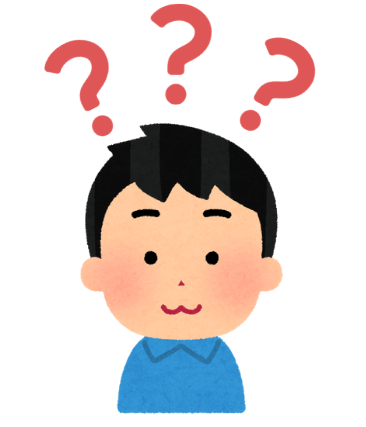
- ThinkPad/Eシリーズの特徴は?
- 安いけど他のシリーズと違いはあるの?
こんな悩み、持っていませんか?
ThinkPadには多くのシリーズがあります。
そのため自分にピッタリの機種を、選ぶことが可能です。
しかしLenovoの公式サイトは、違いや特徴が少し分かりづらいので、どの機種やシリーズを買ったら良いのか本当に悩みますよね。

買ったあとで後悔したくない・・・。
そこで今回は多くのThinkPadを使い続けてきた私が、ThinkPadのEシリーズについて詳しく紹介したいと思います。
『やっぱり他のシリーズがよかった‥。』と買ったあとで後悔しないように、デメリットからまず紹介します。
紹介するデメリットが気にならないのであれば、Eシリーズは安く買えるのでおすすめです。
今回はそんなThinkPadのEシリーズの違いや特徴についてわかりやすく紹介していきます。
- ThinkPad/Eシリーズの特徴
- 他のシリーズとの違い
- デメリット・悪い点
- メリット・良い点

それでは、どうぞ!!
【ThinkPad】 Eシリーズの違い
悪い点・デメリット
重さ・大きさ
常にパソコンを持ち運ぶ方には、正直ThinkPadのEシリーズはおすすめできません。
理由としては重く、本体が大きいからです。
他のシリーズと比較すると重く、本体の幅や奥行きが大きいのがEシリーズの特徴。さらに、厚さもありす。
これがEシリーズの最大のデメリットです。
具体的にわかるようにどれくらい違いがあるのか、表にまとめてみました。
| X1シリーズ(X1-Carbon) | Eシリーズ(E14) | |
| 重さ | 1,090g | 1,730g |
| 横幅 | 323mm | 325mm |
| 奥行き | 217mm | 232mm |
| 厚さ | 14.95mm | 17.9mm |
| 値段 | 17万円〜 | 6万円〜 |
このようにThinkPadのEシリーズは他のシリーズと比べて、重さや大きさに違いがあります。
なので一日中パソコンを持ち歩くという方には、おすすめできません。
主に家や会社内で使う方、あまり移動せずに使いたい方向けのシリーズです。
セキュリティー
値段が安いEシリーズですが、上位機種と比べて機能も少なくなっています。
Eシリーズには上位機種にあるような、指紋センサーやプライバシーフィルター(覗き見防止)が付いていません。
個人で使うぶんにはあまり心配有りませんが、重要なデータを扱う人は注意が必要です。
指紋センサーとは?
パソコンを起動するときなどにセンサーに指を乗せるだけで、ロックを解除することが出来ます。そのためパスワードを盗み見される心配がなく、人が見ているときでもロックを安全に解除することが出来ます。
プライバシーフィルターとは?
パソコンの画面を覗き見できないように、斜めから見ると画面が黒くなり見えにくくなります。
LTE
ThinkPad/Eシリーズは、LTEを使うことが出来ません。
カスタマイズでも追加することは出来ませんので、注意してください。
LTEとは?
SIMをパソコンに入れることでスマホのようにどこでもインターネットに接続できます。SIMは別で契約が必要です。
家や会社で使う人はあまり気にしなくてもいいですが、外で使う方はわざわざWi-Fiのあるカフェなどを探す必要がなくなります。
良い点・メリット
安い
ThinkPad/Eシリーズの最大のメリットは『安さ』です。
安い理由としては、上で紹介したデメリットがあります
しかしこのデメリットがそれほど気にならないというには、安く買えるのでとてもおすすめです。
具体的には約6万円前後から、購入することが可能。
家でネットを見たり、文章作成などでちょっと使いたいたいという方にはもってこいのシリーズです。
丈夫
ThinkPadのEシリーズは安いですが、壊れやすいということは有りません。
ThinkPadはすべてのシリーズで、耐久性テストをしています。
具体的には砂漠や、湿度の高いジャングルでも使えます。
水こぼしや落下でもかなり壊れにいです。

ThinkPadはロケットでも使われ、宇宙でも使われるほど丈夫なんですよ!
打ちやすいキーボード
ThinkPadではすべてのシリーズで、同じキーボードが使われています。
フルサイズでゆったりと使え、トラックポイントを使えばマウスがほとんど必要ありません。
私も使っていますがThinkPadを使い始めてから生産性がとても高くなりました。
ThinkPad Eシリーズの選び方
画面サイズ
ThinkPadのEシリーズで選べる画面サイズは2です。
- 14.0インチ
- 15.6インチ
画面サイズは機種名で、見分けることが出来ます。
大きい画面で作業したいなら15.6インチを。
移動して使いたいという方は14インチを選ぶのがおすすめです。
CPU
CPUはintel(インテル)とAMD(エーエムディ)から、選ぶことが可能。
機種名からも使われているCPUを、見分けることが出来ます。
例)ThinkPad E14 Gen2 (第11世代インテル)→インテル製
ストレージ
データを保存するストレージは、SSDがおすすめです。
値段がHDDより高くなりますが大きなメリットがあります。
- サクサク作業できる
- 衝撃を受けてもデータが消えにくい
- 起動がとても早い
HDDは安く買うことが出来ますが、現在のパソコンの主流はSSDです。
設定にもよりますがSSDだとパソコンを起動してから、10秒以内で作業を始めることが出来ます。

HDDだと約30秒くらいですかね。
メモリ
メモリは作業内容に、合わせましょう。
文章作成やネットを見るなら8GB。
複雑な作業をする場合は、16GBや32GBが目安です。
Eシリーズではメモリがオンボードではないので、購入後に自分でメモリを買って交換することも可能。
オンボードとは?
基盤にハンダ溶接でつけられている。省スペースで本体をコンパクトにできるが交換ができない。
その他
ThinkPadは自分好みのパソコンを作ることが出来ます。

カスタマイズ(BTO)できるのって素敵ですね。

でも初心者には難しそう。

大丈夫ですよ!意外と簡単です。
公式サイトではあなたが必要な性能のパソコンがいくら位するのかも無料でシミュレーションすることができます。
悩んでいるならメモリやストレージを選んでみて、どれくらいの金額になるのかまず調べてみましょう。



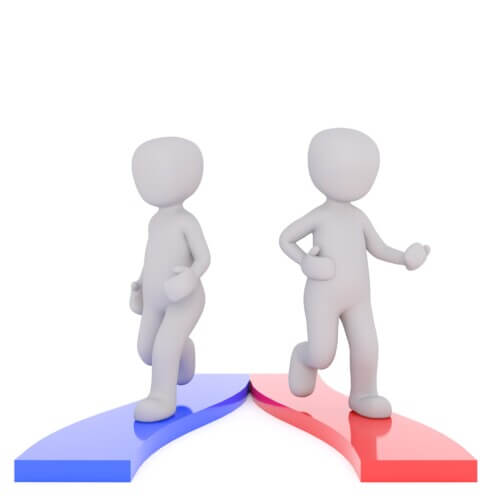

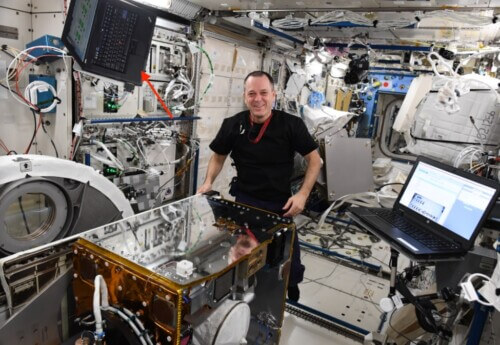









コメント